당신은 직면하고 있습니까 앱이 설치되지 않음 or 애플리케이션이 설치되지 않음 오류? 앱을 다시 설치해도 앱을 사용할 수 없나요?
사실은, 앱이 설치되지 않음 많은 Android 사용자가 이전에 경험했던 일종의 일반적인 오류입니다. 이 오류는 Google Play 스토어 또는 기타 소스에서 앱을 다운로드하거나, 서명된 .apk를 설치하거나, Android Marshmallow를 업데이트하거나, 더러운 업그레이드를 수행할 때 자주 발생합니다.

이 게시물은 성가신 "앱이 설치되지 않음" 팝업을 제거하는 효과적인 솔루션을 보여줍니다. 또한, 원인에 대해 더 알고 싶다면 앱이 설치되지 않음 오류, 두 번째 부분에서도 이에 대해 이야기하겠습니다.
파트 1: "앱이 설치되지 않음" 오류 해결 방법 [8가지 베스트 솔루션]
특히 알 수 없는 소스에서 새 앱을 설치하려는 경우 여러 가지 이유로 "앱이 설치되지 않음" 또는 "애플리케이션이 설치되지 않음" 오류가 발생합니다. 좋은 점은 많은 방법이 문제를 해결하는 데 도움이 된다는 것입니다. 제거할 때까지 다음 해결 방법을 하나씩 시도해 볼 수 있습니다.
앱이 설치되지 않음 오류를 수정하려면 Android 전화를 재부팅하십시오.
재부팅 항상 Android 기기, iOS 기기 및 컴퓨터의 다양한 문제를 해결하는 좋은 방법입니다. 이 프로세스는 휴대폰의 임의 액세스 메모리를 비우고 Android 휴대폰을 정상 상태로 되돌립니다.
이전 앱 버전 제거
Google 스토어에서 앱을 업그레이드하거나 설치하지 않으면 원래 앱이 새로 설치된 앱과 충돌을 유지할 수 있습니다. 이 경우 먼저 이전 버전을 제거해야 합니다.
Android 버전 확인 및 업데이트
때때로 앱이 설치되지 않음 오류는 호환되지 않는 Android 버전. 업그레이드할 수 있는 버전이 있는지 확인할 수 있습니다.
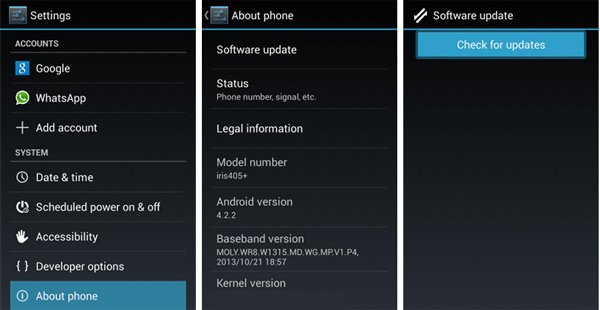
Android 저장 공간 관리 및 확보
충분한 Android 공간은 앱이 정상적으로 설치되거나 작동하도록 보장합니다. 여기에서 앱이 설치된 위치와 저장공간을 확인할 수 있습니다. 충분한 공간이 있는지 확인하십시오. 이 게시물을 확인하려면 Android에서 저장 공간 지우기.
설치되지 않은 응용 프로그램을 수정하기 위해 SD 카드를 변경하거나 포맷하십시오.
당신은 제안 SD 카드 포맷 앱을 설치할 수 없는 경우. 또는 SD 카드를 제거했다가 다시 삽입할 수 있습니다. 그런 다음 앱을 다시 설치하여 앱이 설치되지 않음 오류가 표시되는지 확인할 수 있습니다.
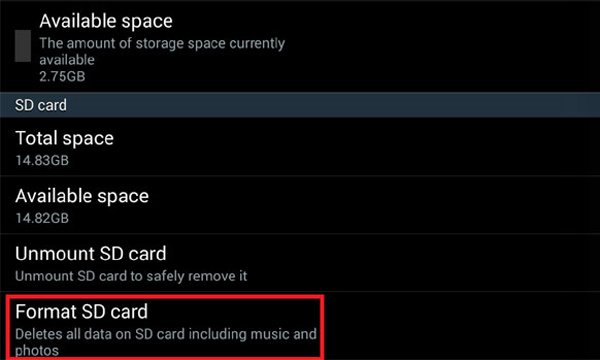
APK 파일 확인
.apk 파일이 완전히 다운로드되었는지 다시 확인해야 합니다. 때때로 APK 파일이 손상되었거나 완전히 복사되지 않을 수 있습니다.
Android 전화를 공장 설정으로 재설정
Android를 공장 설정으로 재설정 Android 기기의 모든 것을 지우고 새로운 상태로 가져옵니다. Android 휴대전화에서 "설정" 앱을 열고 "백업 및 재설정" > "공장 초기화" 옵션을 누릅니다. 방법에 대해 자세히 알아보기 삼성 공장 초기화 수행.

설치되지 않은 앱을 수정하는 전문적인 방법
위의 방법을 사용하여 앱이 설치되지 않은 오류를 수정할 수 있습니다. 여전히 응용 프로그램이 설치되지 않았다는 메시지가 표시되면 어떻게 합니까? 이 경우 이 전문적인 솔루션에 의존할 수 있습니다. 여기 우리는 진심으로 강력 추천합니다 깨진 Android 데이터 추출 이 오류를 제거하는 데 도움이 됩니다.

4,000,000+ 다운로드
앱이 설치되지 않았거나 안드로이드 폰에 애플리케이션이 설치되지 않은 문제를 수정하세요.
Samsung Galaxy 고정, 충돌, 잠금, 검은 화면 등을 정상 상태로 수정합니다.
비활성화된 전화에서 연락처, 메시지, 사진, 통화 기록 등을 추출합니다.
전화 비밀번호를 잊어 버린 경우에도 Samsung Galaxy 전화를 수정하십시오.
1 단계 : 컴퓨터에 오류 수정 소프트웨어가 설치되지 않은 이 Android 앱을 무료로 다운로드, 설치 및 실행하십시오. USB 케이블로 안드로이드 폰을 연결하세요. 왼쪽에서 "Broken Android Data Extraction" 옵션을 선택합니다. 그런 다음 "시작" 버튼을 클릭하여 응용 프로그램이 설치되지 않은 문제 수정을 시작합니다.

2 단계 : "Fix Device"를 클릭하고 직면한 특정 Android 문제를 선택합니다. 이 도구로 다양한 문제를 쉽게 해결할 수 있습니다. 여기에서 "기타"를 선택하고 "다음"을 클릭할 수 있습니다.

3 단계 : Android 휴대폰의 장치 이름과 모델을 선택합니다. 그런 다음 "확인"을 클릭하여 다음 작업으로 이동합니다. 한 가지 알아야 할 점은 이 소프트웨어는 이제 삼성 기기에 앱이 설치되지 않은 오류만 수정할 수 있다는 것입니다.

4 단계 : 화면의 지시에 따라 Android 휴대폰을 다운로드 모드로 전환합니다.

5 단계 : 다운로드 모드에 들어간 후 자동으로 복구 패키지를 다운로드하고 앱이 설치되지 않은 문제를 수정합니다. 그 후에는 응용 프로그램이 설치되지 않음 오류가 더 이상 귀찮게하지 않습니다.

파트 2: 일부 이유로 인해 앱이 설치되지 않음 오류가 발생할 수 있습니다.
위의 8가지 효과적인 방법을 사용하면 응용 프로그램이 설치되지 않은 문제를 쉽게 해결할 수 있습니다. 이 오류가 발생하는 이유에 대해 자세히 알고 싶다면 이 부분을 확인할 수 있습니다. 이 부분은 Android 휴대폰에 앱이 설치되지 않은 오류의 몇 가지 일반적인 원인을 나열합니다.
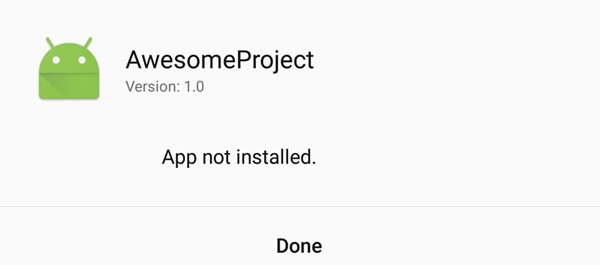
손상된 APK 파일
손상된 apk 파일은 앱이 설치되지 않은 문제의 주요 원인 중 하나입니다. 때로는 불완전하게 다운로드된 .apk 파일이 이 오류를 쉽게 읽을 수 있습니다. 확실히 APK가 손상되었거나 불완전한 경우 앱이 정상적으로 설치되지 않습니다.
저장 공간이 부족합니다
새로 설치된 앱이 제대로 작동하려면 충분한 저장 공간이 필요합니다. Android 휴대폰에 충분한 공간이 없으면 앱이 설치되지 않았다는 오류가 나타날 수 있습니다.
낮은 안드로이드 버전
많은 앱이 최신 Android 버전에서 잘 작동하도록 설계되거나 업데이트되었습니다. 앱이 설치되지 않은 이유는 Android 버전이 낮기 때문일 수 있습니다.
감지되지 않거나 부적절한 SD 카드
많은 Android 사용자는 충분한 메모리 공간이 있는지 확인하기 위해 외부 SD 카드에 새 앱을 설치하는 것을 좋아합니다. 그러나 감지되지 않거나 잘못 장착된 SD 카드로 인해 애플리케이션이 쉽게 설치되지 않을 수 있습니다. 여기에서 방법을 알고 싶을 수도 있습니다. 포맷하지 않고 손상된/손상된 SD 카드 복구.
결론
에 대해 주로 이야기를 나누었습니다. 앱이 설치되지 않음 오류 이 페이지에서. 이 성가신 팝업을 제거하는 데 도움이 되는 8가지 효과적인 솔루션이 제공됩니다. 또한 이 응용 프로그램이 설치되지 않은 문제의 몇 가지 원인을 두 번째 부분에 나열하여 더 잘 알 수 있도록 합니다. 더 알고 싶다면 댓글에 메시지를 남겨주세요.




